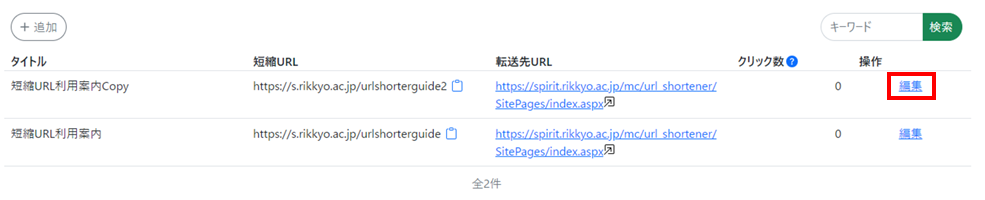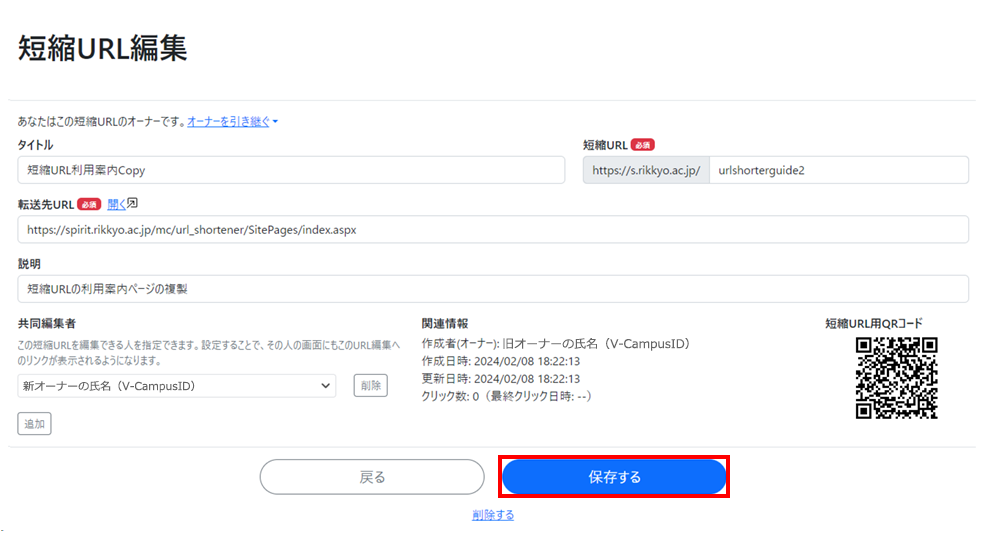登録者と共同編集者に登録されているアカウントは短縮URLの編集や削除ができます。
削除した短縮URLは、他の人(他のV-Campus ID)が登録できるようになります。
-
1
短縮URL生成ツール「SPIRIT URL Shortener」にアクセスします。
短縮URL生成ツール「SPIRIT URL Shortener」 -
2
短縮URL管理サイトには自分が登録した短縮URLの一覧が表示されます。
更新したい短縮URLの「編集」をクリックします。 -
3
編集したい項目を編集後「保存」をクリックします。
トップの各項目説明
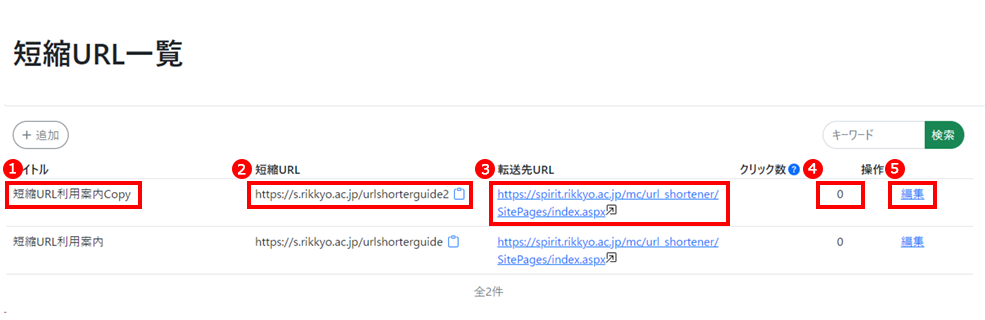 拡大する
拡大する
| ①編集リンク | 自分が登録した短縮URLの編集や削除ができます。 |
|---|---|
| ②クリック数 | 短縮URLごとにClick Count(合計クリック数)を知ることができます。 |
| ③転送先URL |
転送先のオリジナルです。 |
| ④短縮URL |
登録されている短縮URLです。 |
| ⑤タイトル |
管理のために短縮URLに任意のタイトルを設定する事が可能です。編集リンクより変更できます。 |
編集・操作の各項目説明
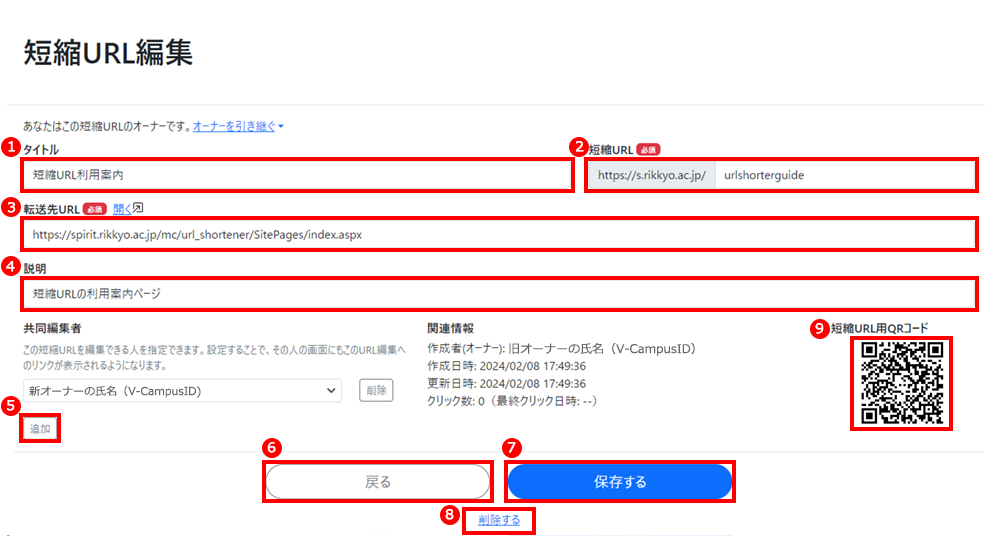 拡大する
拡大する
| ①タイトル | 管理のために短縮URLに任意のタイトルを設定する事が可能です。 |
|---|---|
| ②短縮URL【必須】 | 短縮URLの文字列を入力します。既定でランダムの英数字8文字が自動的に表示されていますが1文字以上の任意文字列(半角英数)が設定可能です。 |
| ③転送先URL【必須】 |
転送先のオリジナルURLを入力します。 |
| ④説明 |
備忘メモとして任意の情報を登録できます。 |
| ⑤追加ボタン(共同編集者) |
登録者以外に編集・削除が可能なアカウントを任意で登録できます。登録する際に氏名もしくはV-CampusIDで検索できます。 |
| ⑥戻るボタン |
新規登録をキャンセルできます。 |
| ⑦保存するボタン |
短縮URLが作成されます。「短縮したいURL」(オリジナルURL)に重複がない場合は、新しい短縮URLが作成されます。Short URL欄のURLもしくはQRコードをコピーしてお使いください。 |
| ⑧削除するリンク |
登録されている短縮URLを削除します。削除する際に確認ダイアログが表示されます。 |
| ⑨短縮URL用QRコード |
短縮URLをQRコードに変換した画像です。 |
オリジナルURL(短縮する前のURL)の変更や消失にご注意ください。
オリジナルURLが変更・消失した場合、短縮URLでアクセスすることができなくなります。
たとえば、ホームディレクトリは、共有の設定を変更すると、自動的にオリジナルURLが変更になる場合があります。
また、サイトのリニューアル等によりオリジナルURLが変更されることはよくあります。
印刷物などに短縮URLを掲載している場合は特に、定期的に短縮URLにアクセスするなどし、自分が設定したオリジナルURLに正しくアクセスできることを確認してください。
同じオリジナルURLに対して、複数の短縮URLを登録することができます。
一度ランダムで生成してしまったが、あらためて意味がある単語で作りたいとき。各広告媒体に異なる短縮URLをを掲載し広告媒体ごとのクリック数を知りたいとき。